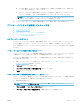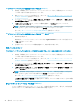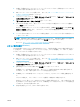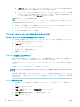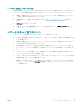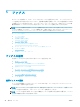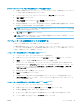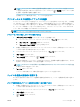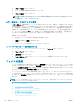User guide
1. 原稿を、印刷面を上にしてドキュメント フィーダーにセットするか、印刷面を下にしてスキャナ
ーのガラス面の右下隅に合わせてセットします。
2. HP プリンター ソフトウェアを開きます。 詳しくは、20 ページの HP プリンター ソフトウェア
を開きます(Windows)を参照してください。
3. プリンター ソフトウェアで、 [印刷、スキャン、ファクス] の下の、 [スキャン] 、 [ドキュメント
または写真のスキャン] を順にクリックします。
4. [新しいスキャン ショートカットの作成] をクリックします。
5. わかりやすい名前を入力し、新しいショートカットの基となる既存のショートカットを選択し
て、 [作成] をクリックします。
例えば、写真用に新しいショートカットを作成する場合、 [JPEG 形式で保存] または [JPEG 形
式でメール送信] を選択します。 これにより、スキャン時に画像を操作するためのオプションを
使用できるようになります。
6. ニーズに合わせて新しいショートカットの設定を変更し、ショートカットの右にある保存アイコ
ンをクリックします。
注記: 初期画面で設定を確認および変更することができます。 詳細設定を確認および変更する
には、[スキャン] ダイアログの右上隅にある [その他] リンクをクリックします。
詳しくは、37 ページのスキャン設定の変更 (Windows) を参照してください。
スキャン設定の変更 (Windows)
1 回だけ使用するためにスキャン設定を変更することも、永続的に使用するために変更を保存するこ
とも可能です。 これらの設定には、ページ サイズと向き、スキャン解像度、コントラスト、保存し
たスキャンのフォルダーの場所などがあります。
1. 原稿を、印刷面を上にしてドキュメント フィーダーにセットするか、印刷面を下にしてスキャナ
ーのガラス面の右下隅に合わせてセットします。
2. HP プリンター ソフトウェアを開きます。 詳しくは、20 ページの HP プリンター ソフトウェア
を開きます(Windows)を参照してください。
3. プリンター ソフトウェアで、 [印刷、スキャン、ファクス] の下の、 [スキャン] 、 [ドキュメント
または写真のスキャン] を順にクリックします。
4. [HP Scan] ダイアログの右上隅にある [その他] リンクをクリックします。
詳細設定ペインが右側に表示されます。 各セクションの現在の設定が左の列に要約されます。
右の列で、ハイライト表示されたセクションの設定を変更できます。
5. 詳細設定ペインの左側の各セクションをクリックすると、そのセクションの設定を確認できま
す。
ほとんどの設定は、ドロップダウン メニューを使用して確認および変更できます。
設定によっては、新しいペインを表示した方がより柔軟に作業できます。 これらの設定には、設
定の右側に + (プラス記号) が付いています。 詳細設定ペインに戻るには、このページの変更を受
け入れるか、取り消す必要があります。
6. 設定の変更を完了したら、次のいずれかを実行します。
JAWW スキャン 37